Excel - Zwei Zellen vergleichen und farblich markieren
Hallo! Ich möchte in Excel 2 Zellen vergleichen. Ist einer der Werte größer als der andere sollte er grün markiert werden. Der kleinere Wert soll rot markiert werden. Sind beide Werte gleich groß sollen beide Zellen gelb markiert werden.
4 Antworten

Markiere die eine Zelle gehe in das Menü um die Zelle zu formatieren. Dort gbt es einen Punkt der heißt bedingte Formatierung. Da gbts du an die Bedingung und Farbe an. Mit der zweiten Zelle das gleiche Spiel. Viel Spaß dabei wünscht Dir Georgo.
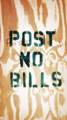
Nutze die bedingte Formatierung. Beide Zellen markieren, "Bedingte Formatierung" und dann am einfachsten eine Farbskala wählen, die den höheren Wert grün und den kleineren rot markiert.

-
Zelle 1 markieren
-
Menü Bedingte Formatierung -> Regeln verwalten ...
-
"Neue Regel ..."
-
"Formel [...]"
-
Als Formel eingeben
=(Zelle1 < Zelle2) -
Formatieren ... klicken
-
Registerkarte Ausfüllen klicken
-
Farbe rot wählen
-
OK klicken
-
Ab "Neue Regel" für "=" statt "<" und "gelb" statt "rot"
-
Ab "Neue Regel" für ">" statt "<" und "grün" statt "rot"
-
dasselbe mit Zelle1 und Zelle2 vertauscht, angefangen bei Zelle2 markieren

Excel stellt auch vorgefertigte bedingte Formatierungen (für deinen Fall Format Farbe in Abhängigkeit der Bedingung ändern) für solche Fälle bereit.
Die bedingt zu formatierende Zelle auswählen/anklicken, dann den Schaltknopf "bedingte Formatierung" nutzen
Da Bilder mehr sagen als Worte, siehe Anhänge (Version 2007)
Bild 01: Bedingte Formatierung -> Regeln ... -> je einmal für "größer als", "kleiner als" und "gleich" durchführen
Bild 02: Einstellung für "größer als"
Bild 03: Einstellung für "kleiner als"
Bild 04: Einstellung für "gleich"
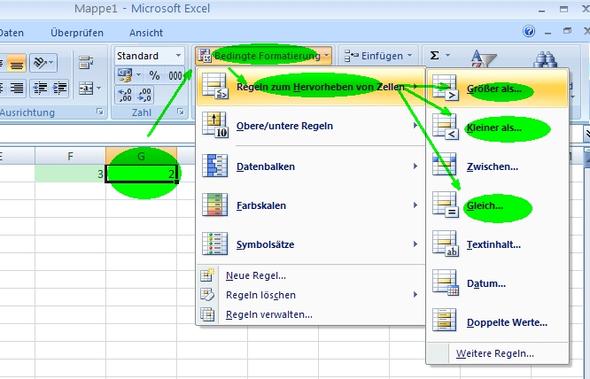

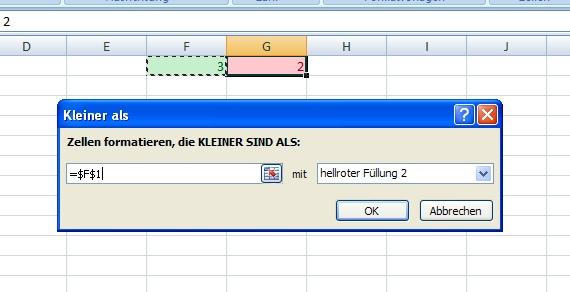
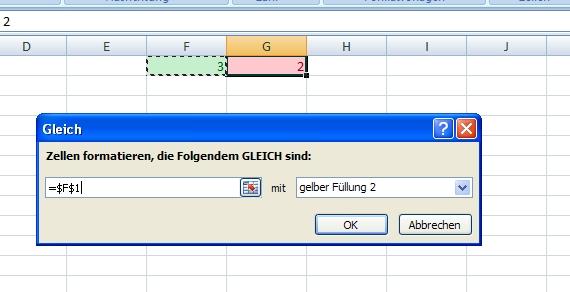

Neuere Excelversionen sind da sehr ähnlich. Könnte ein klein wenig anders aussehen, aber das Prinzip ist das gleiche.